ایجاد لینک به آدرس ایمیل به کاربران اجازه می دهد تا ایمیل خود را با یک کلیک به شما ارسال کنند. و هنگامی که برروی لینک ارسال ایمیل کلیک نموده وارد نرم افزار ارسال ایمیل خود در سیستم شده و پس از آن به آسانی برای شما ایمیل ارسال کنند.
اضافه کردن لینک جهت ارسال ایمیل خیلی شبیه به لینک کردن مطالب در وردپرس می باشد و همانند آن می توانید ایمیل خود را در نوشته مورد نظر خود لینک کنید. هنگامی که شما در بخش لینک کردن صفحات بخشی را به صفحه ی وب دیگر لینک می کنید طبیعتا به آن //:http و یا //:https وارد می نمایید. به عنوان مثال http://www.example.com
به طور مشابه هنگامی که شما آدرس ایمیل را می خواهید به نوشته ی مورد نظر خود لینک نمایید شما نیاز دارید به جای عبارت http عبارت :mailto را قبل از آدرس مورد نظر خود وارد نمایید به عنوان مثال شما میخواهید به فردی ایمیل ارسال کنید و هنگامی که برروی عبارت مورد نظر کلیک شد صفحه ی ارسال ایمیل باز شود.می توانید از آدرس mailto:john@example.com در قسمت لینک وارد نمایید.
برای این کار کافی است متن مورد نظر خود را که میخواهید لینک شود را انتخاب نموده و کلید ترکیبی CTRL+K را برروی کیبورد خود وارد نمایید و یا از بخش بالای ویرایشگر برروی آیکن قرار دادن لینک کلیک نمایید.
پس از کلیک نمودن برروی این بخش و یا استفاده از دکمه ی ترکیبی صفحه ای برای شما باز می شود که از شما آدرس لینک را دریافت خواهد نمود.لینک مورد نظر خود را در باکس قرار داده و سپس همانند تصویر زیر برروی آیکن کلیک نموده تا متن شما به آدرس مورد نظر شما لینک شود. هم چنین می توانید آدرس ایمیل خود را به هر نوشته ی دیگر هم لینک نمایید.در تصویر زیر می توانید نحوه ی لینک کردن نوشته به آدرس ایمیل را مشاهده نمایید.
چگونه آدرس ایمیل خود را به صورت دستی در وردپرس لینک کنیم
اگر شما می خواهید در ابزارک ها و یا قالب خود آدرس ایمیل را لینک نمایید هنگامی که می توانید به صورت HTML تایپ نمایید با استفاده از دستور زیر می توانید این کار را انجام داده و در فرم های تماس خود بخش ارسال ایمیل را هم لینک نمایید.
<a href=”mailto:john@example.com”>Email Me</a>



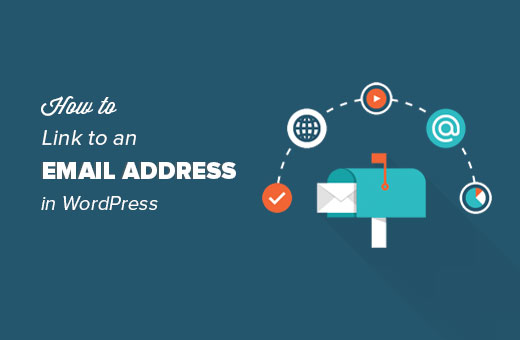






ارسال دیدگاه